
从Windows XP开始,许多小伙伴都养成了磁盘分区的习惯,都喜欢按着系统盘(C盘)、软件安装(D盘)、资料存储(E盘)这样类似的分区管理方式
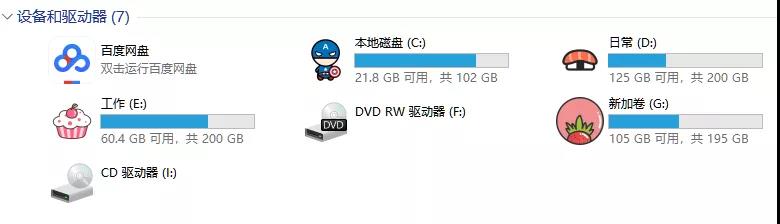
那么电脑磁盘该不该分区,如果分区又该怎么分呢?
其实电脑硬盘该不该分区,最主要根据硬盘的类型、性能容量、文件管理来决定的,接下来就让小黑来教你吧,首先我们先需要了解硬盘的类型,目前硬盘主要是分为两种,机械硬盘HDD与固态硬盘SSD,小黑先简单介绍下这两种硬盘的类型
机械硬盘HDD
在SSD固态硬盘还未出现之前,电脑都是机械硬盘“包打天下”。由于机械硬盘的设计结构,通常分区后的C盘读写速度,的确会稍微慢一点
而如果机械硬盘的容量足够大,电脑本身性能足够强,这种影响还是在可以“忍受”的范围。同时,一些硬盘设计者,也会采用“区域数据记录技术”,保证文件无论记录在硬盘的哪个区域,都不会出现明显掉速。
固态硬盘SSD
SSD固态硬盘是最近几年,才推出的新产品。根据下表的数据,可以得出:分区并不会影响到电脑性能,差别可以说是完全可以忽略不记,同时,根据以往的使用体验,延续之前的分区文件管理模式,也未尝不可
不过,这里有个前提:那就是SSD固态硬盘的容量大小,决定了是否分区、分多少区
以上提到的两点,是衡量该不该磁盘分区的重要依据。当然,从你也可以考虑一下,自己需不需要通过磁盘分区来管理自己文件
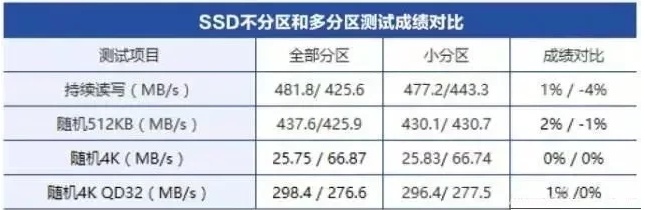
重点来咯:不同容量的固态硬盘分区方案(SSD分区)
一般来说,常见的固态硬盘有128G、256G、512G、1T固态等

128G容量的硬盘,通常不建议分区:这是因为一旦分区,剩余的容量就会不足,会影响电脑系统盘的大小,导致速度变慢,所以如果你的固态硬盘容量是120G-128G的,固态硬盘就不需要在分区了,默认C盘即可
256G容量建议分1—3个分区:可以给C盘分配80-100G,用于储存系统,剩余的150G可以根据自己的存储习惯再分配1—2个区,小黑建议再分出一个,用于储存软件和资料:
512G容量建议分2—4个区:这个容量的硬盘,内部空间非常大,在给系统分配100G后,剩下的400G可以根据需要,再分出2—4个分区比较合理,小黑建议再分出两个,一个用于放软件,另一个用于放文档资料等
1T容量建议分3—5个区:1T的容量可以说是非常大了,这是给系统C盘的空间也能分盘大点,小黑建议可以分盘250G后,剩下的700多G可以根据需要,再分出2—4个分区比较合理,小黑建议再分出三个,一个用于放软件,另一个用于放文档资料,另一个多的可以用来放照片视频等,尤其是设计师摄影师,非常方便,存储容量根据自己的需求就可以了
由于使用习惯的原因,在硬盘容量允许的情况下,分区不但能够将文件、资料分开存放管理,还能在重装系统或崩溃时,起到备份的作用。从这个角度来讲,分区还是有很多好处的
重点来咯:不同容量的机械硬盘分区方案(HDD分区)
一般来说,常见的机械硬盘有500G、1T机械等,(如果是单机械的,建议购买固态加装,现在win10系统,如果还是只有机械盘的话,运行速度会非常慢)

500G容量的硬盘:通常不建议分区。一般有固态的话,系统放在固态盘里,按上面的固态分区方式分好区后,将500G作为单独的一块盘,主要是放一些需要备份的资料和图片视频等,机械硬盘虽然慢,但成本低且储存容量大,如果你还是只有机械硬盘,不想加装固态的话,那小黑就建议总共分两个区,200G做C盘,其余做D盘
1T容量的硬盘:通常在有固态硬盘的情况下,1T的机械硬盘小黑建议再分2—3个区,这个可以根据自己的储存资料的习惯选择,看平常除了储存文档之外还需要备份什么,小黑建议是分两个,各500G用于放不同的重要资料,如果你还是只有机械硬盘,不想加装固态的话,那小黑就建议总共分3个区,200G做C盘,其余的对半分作为D盘和E盘
小黑知识总结:
分区也行,不分区也行!只要你喜欢就行!不分高低贵贱~!分区对于性能并没有太大影响。那么文件管理部分呢?之所以偏好分区,多半是已经习惯了这种文件管理的方式,总之,在选择给硬盘分区时,小黑建议坚持这样的原则:要根据硬盘的类型、容量、文件存储的需要,来决定是否分区。一般小容量的固态硬盘,不建议分区。
大容量的固态硬盘、机械硬盘,采用分区不但对管理文件有利,还能起到备份作用。何乐而不为呢?
那么如何给磁盘进行分区呢?小黑教你好了
磁盘分区其实非常简单,win10系统现在可以直接在系统内进行分区,具体如何操作可以参考下方教程
Thinkpad厦门小黑:Win10系统如何磁盘分区,今天小黑来教你,看完涨知识了!zhuanlan.zhihu.com

以上就是小黑为大家整理的全部内容,看完希望能对大家能有所帮助,如果有任何疑问可以在下方评论区留言小黑会尽力帮大家解答哦~
欢迎关注小黑懂think专栏,过程中有任何不懂得欢迎私信我!小黑懂think带你畅游ThinkPad的世界!想要了解更多IT方面的知识,可以随时后台联系小黑
小黑懂thinkzhuanlan.zhihu.com
我们相约2020~请多给我一些评论、点赞和分享哦!!!




















 4496
4496

 被折叠的 条评论
为什么被折叠?
被折叠的 条评论
为什么被折叠?








